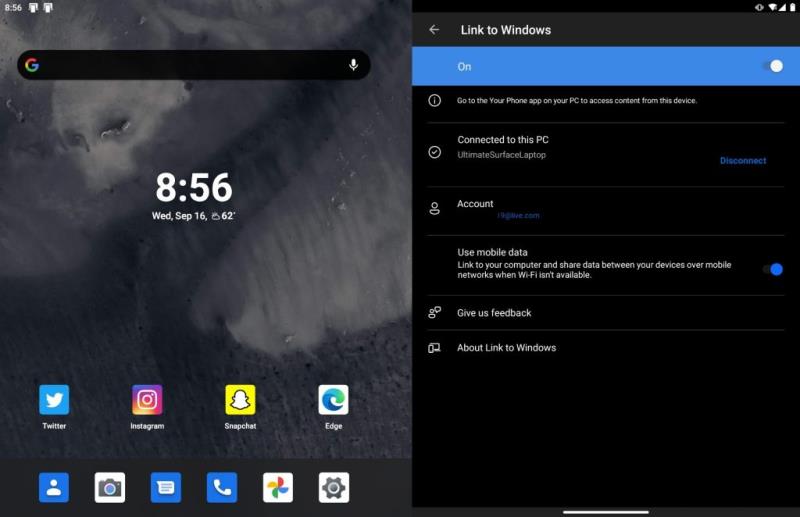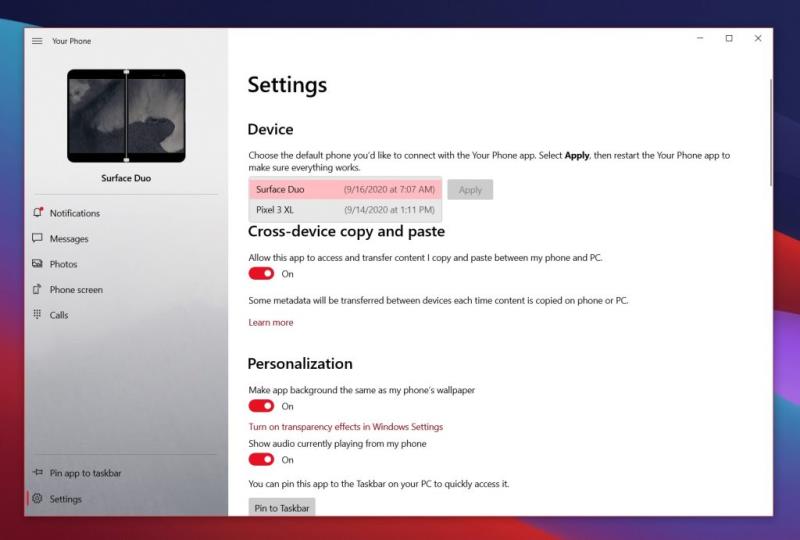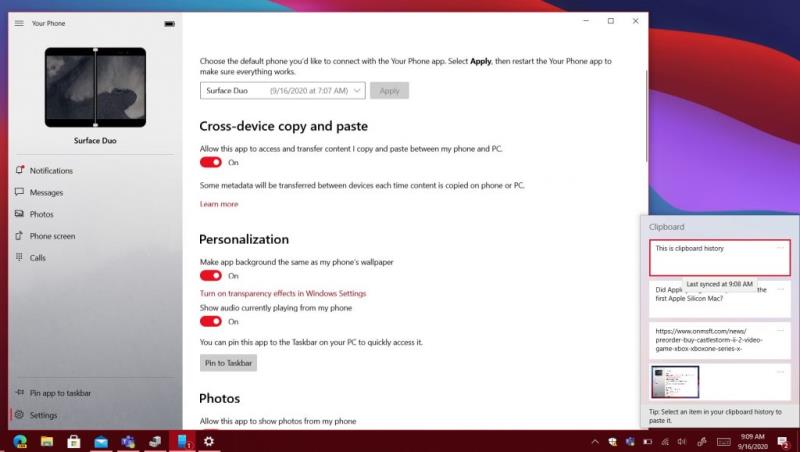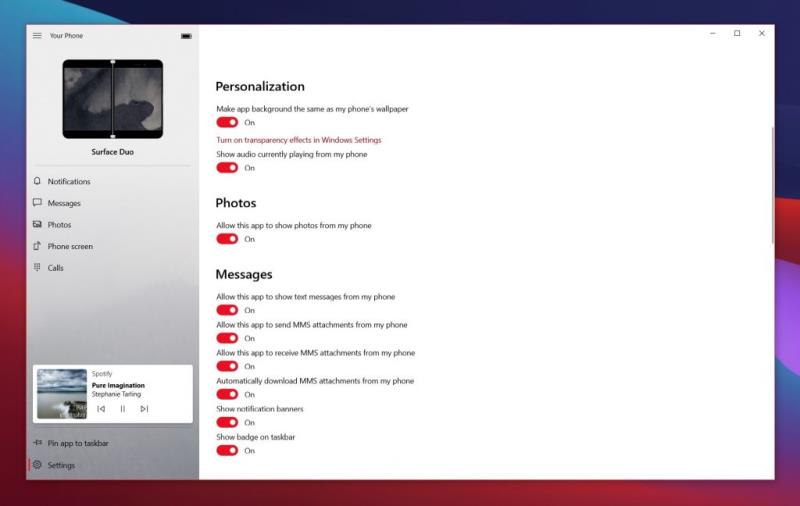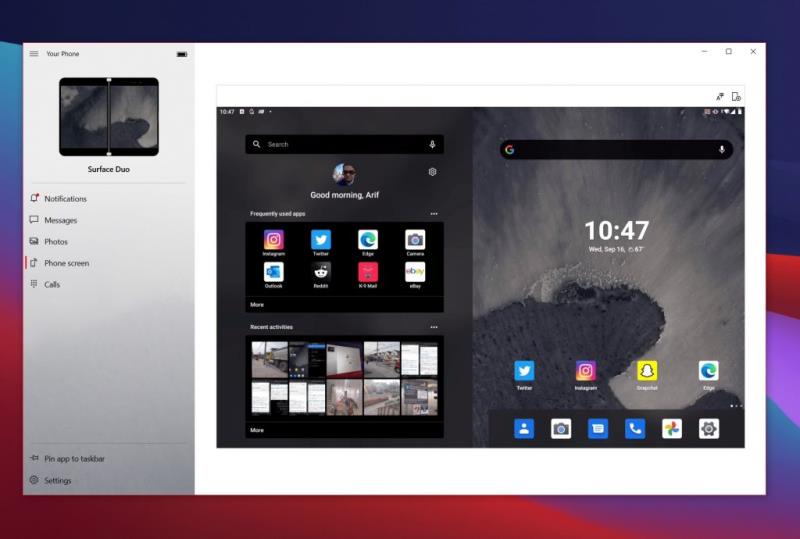Иако смо већ провели доста времена разговарајући о појединачним функцијама Вашег телефона док их Мицрософт додаје, данас ћемо сакупити поглед на неке од наших омиљених савета и трикова за апликацију Ваш телефон на Виндовс-у.
Користите Линк то Виндовс, уграђену верзију вашег телефона у новијим Андроид телефонима компаније Самсунг или Сурфаце Дуо.
Пребаците се са једног уређаја на други у свом телефону тако што ћете изабрати подразумевани уређај
Укључите копирање и лепљење на више уређаја
Закачите апликацију Ваш телефон и персонализујте је по свом укусу
Испробајте функцију Позиви, Ваше апликације или Екран телефона
Ако имате Андроид телефон, да ли сте знали да се ваш телефон може лепо упарити са вашим Виндовс 10 рачунаром на исти начин на који се иПхоне уређаји упарују са Аппле производима? Захваљујући апликацији Ваш телефон, која је први пут представљена 2018. године , можете да добијате текстове, фотографије, обавештења и још много тога са свог Андроид телефона директно на свом Виндовс 10 рачунару. Иако смо већ провели доста времена разговарајући о појединачним функцијама Вашег телефона док их Мицрософт додаје, данас ћемо сакупити поглед на неке од наших омиљених савета и трикова за апликацију Ваш телефон на Виндовс-у.
Савет 1: Имате новији Андроид телефон? Можда нећете морати да преузимате апликацију Ваш телефон на Андроид-у
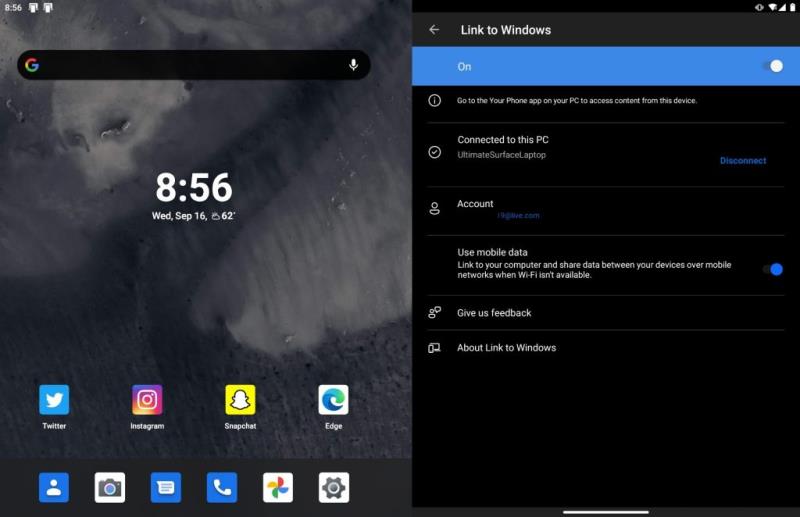
Да бисте користили свој телефон са било којим Андроид уређајем који користи Андроид 7 или новију верзију, потребно је да преузмете апликацију Ваш телефон у Гоогле Плаи продавници. Затим, одатле, пратите упутства за подешавање на екрану да бисте упарили свој Андроид уређај са рачунаром са оперативним системом Виндовс 10. Међутим, ако имате новији Андроид телефон компаније Самсунг ( што је било који уређај на овој листи ) или Сурфаце Дуо, овај корак заправо није потребан. Уместо тога, потребно је да користите Линк то Виндовс.
Ако ваш Андроид уређај подржава Линк то Виндовс, интеграција вашег телефона је заправо уграђена у њега. Само треба да се повучете са екрана за обавештења, кликнете на Линк то Виндовс, а затим се пријавите помоћу Мицрософт налога, а затим отворите Ваш телефон у оперативном систему Виндовс 10 да бисте завршили подешавање. Ова интеграција је беспрекорна, омогућавајући вам да прескочите преузимање додатне апликације. И сваки пут када желите да се повежете са рачунаром, имате ручну контролу са екрана за обавештења. Такође можете да дозволите свом телефону да се синхронизује и преко мобилних података, када сте далеко од ВиФи мреже.
Савет 2: Да поседујете више телефона? Изаберите подразумевани уређај
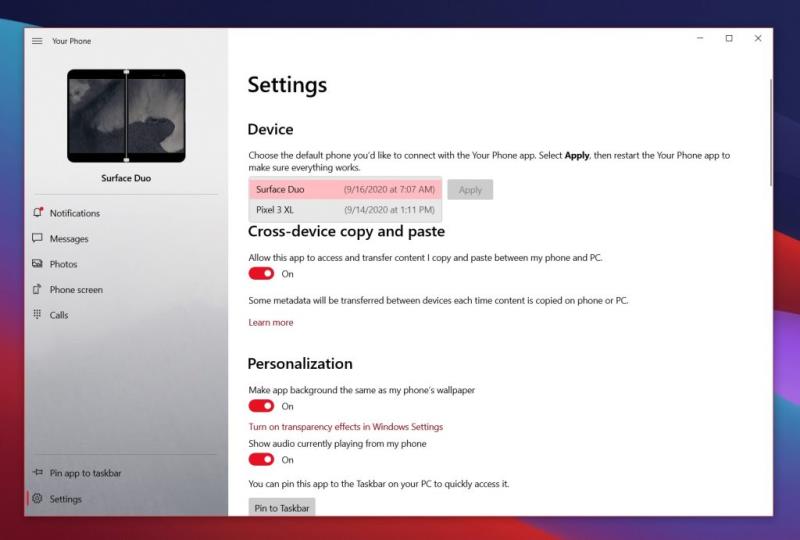
Ако поседујете више Андроид телефона, технички можете да их све повежете са својим телефоном у оперативном систему Виндовс 10, све док користите исти Мицрософт налог. Тренутно можете да користите само један уређај са својим телефоном у исто време, али ћете заправо моћи да видите све своје Андроид телефоне у апликацији ако замените други подразумевани телефон у подешавањима вашег телефона. Само кликните на икону Подешавања, а затим у оквиру Уређај изаберите један са листе, а затим кликните на Примени. Када завршите, можете поново покренути апликацију.
Ваш телефон ће почети да користи телефон који одаберете као подразумевани телефон. Ово је прилично корисно ако имате више телефонских бројева или више уређаја. Можете да користите само један по један са својим телефоном, али избор подразумеваног телефона значи да можете да прелазите између њих ако желите.
Савет 3: Укључите копирање и лепљење на више уређаја
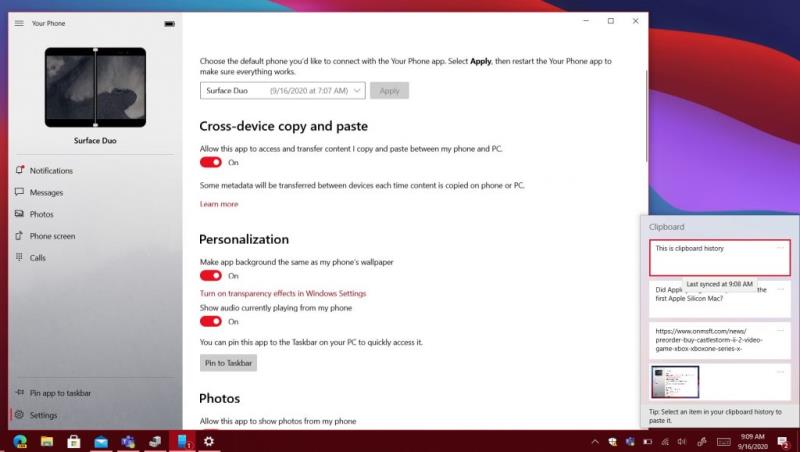
Трећа на нашој листи је сјајна функција позната као копирање и лепљење на више уређаја. Опет, неће сви Андроид телефони то подржавати ( само новији из Самсунг-а и Сурфаце Дуо ), али то је и даље прилично кул функција. Помоћу њега можете да делите међуспремник са свог Андроид телефона са Виндовс 10 рачунаром. Ово вам омогућава да делите слике УРЛ-ова и још много тога између уређаја.
Да бисте ово подесили, потребно је да урадите неколико ствари. Прво посетите апликацију Ваш телефон. Кликните на Подешавања, а затим на Копирање и лепљење на више уређаја, а затим пребаците прекидач на Укључено. Такође ћете морати да се уверите да можете да делите међуспремник и на рачунару. Да бисте то урадили, идите у подешавања оперативног система Виндовс 10 и потражите Цлипбоард. Пребаците прекидаче за историју међуспремника и синхронизацију међу уређајима на Укључено и моћи ћете да видите историју међуспремника са свог телефона. Само притисните тастер Виндовс и В.
Савет 4: Персонализујте апликацију Ваш телефон по свом укусу и закачите апликацију за брзи приступ
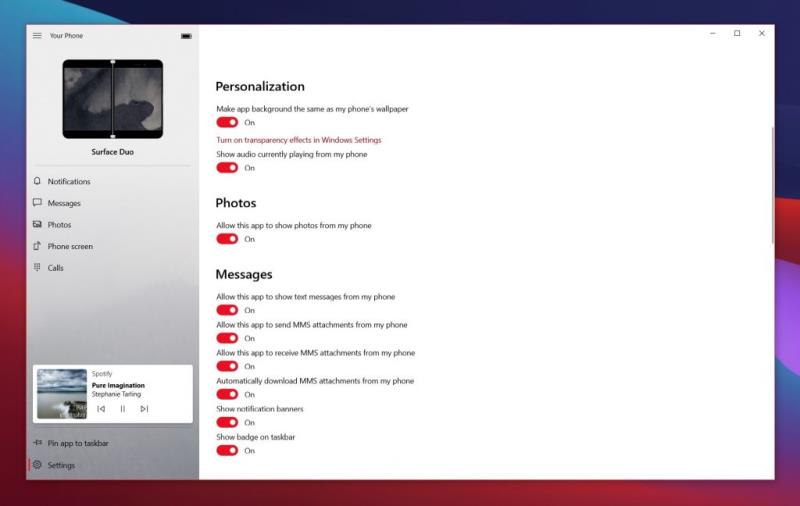
Следеће су нека подешавања персонализације. Постоји више од неколико доступних подешавања која могу да промене начин на који се осећате на вашем телефону. Предлажемо да укључите опцију да позадина апликације буде иста као она на вашем телефону. Такође предлажемо да укључите прекидач за приказивање звука на вашем телефону. Ово вам омогућава да контролишете звук свог телефона директно са рачунара (рецимо, ако слушате песму на Спотифи-у).
Неки од других прекидача у одељку за персонализацију апликације Виндовс 10 Ваш телефон су критични за њене функције. Моћи ћете да контролишете прекидаче за текстуалне поруке, ММС поруке, банере са обавештењима и још много тога. Као још један предлог, најбоље је да свој телефон закачите на траку задатака. Ово вам даје брз приступ и омогућиће вам да видите и колико обавештења имате.
Савет 5: Испробајте позиве, апликације вашег телефона или екран телефона
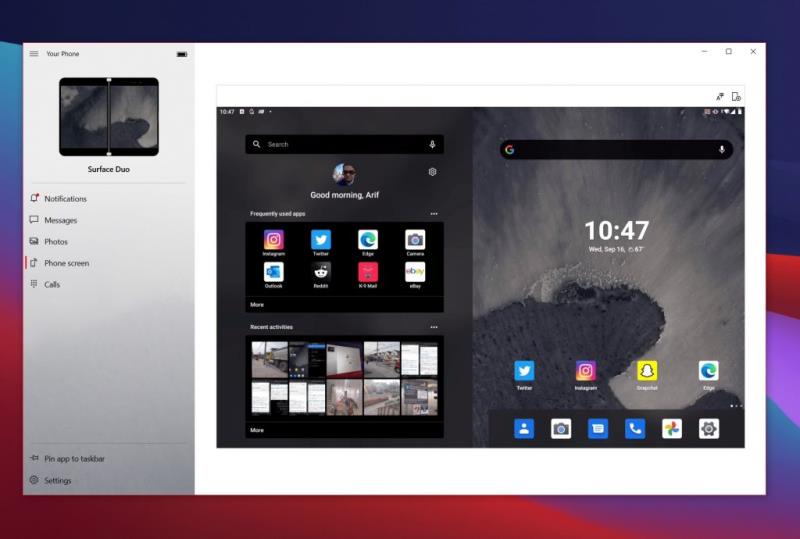
На крају наше листе су неки предлози који се односе на друге основне функције вашег телефона. Иако је тачно да можете да шаљете и примате текстове, као и да видите своје фотографије и обавештења на рачунару, апликација иде много даље од тога. Такође можете да га користите за стримовање екрана свог телефона на рачунар ( ако је подржан ) као и за упућивање телефонских позива (ако је упарено са рачунаром преко Блуетоотх-а). Ово можете лако да подесите тако што ћете кликнути на тај одељак апликације Ваш телефон . То ће вас водити кроз процес.
Екран телефона и функције позивања су једна од најбољих ствари на вашем телефону. Можете да држите телефон у џепу и контролишете га са рачунара. Веома згодно ако се ваш телефон пуни и не можете да га додирнете. Али, ако поседујете новији Самсунг телефон, функција екрана телефона иде корак даље за вас. Моћи ћете да стримујете своје апликације на рачунар и покрећете их у оперативном систему Виндовс 10 као да су изворне.
Да ли вам се свиђа Ваш телефон? Обавестите нас
Управо смо вам дали кратак преглед неких од наших савета и трикова за ваш телефон у оперативном систему Виндовс 10. Малопре смо упоредили ваш телефон са Делл Мобиле Цоннецт, и ова два су веома слична. Да ли вам се свиђа Ваш телефон? Или, имате ли своје савете? Обавестите нас у коментарима испод.